El Chromecast ha hecho teléfonos Androidexcepcionalmente más poderoso. Si su dispositivo Android tiene soporte incorporado para transmitir su pantalla, entonces un Chromecast hará maravillas con él. Chromecast es excelente si desea proyectar la pantalla de su teléfono en un monitor o televisor, pero si desea proyectarla en el escritorio, tiene opciones muy complejas disponibles en la mayoría de los casos. Por supuesto, hay una manera mucho más fácil de hacerlo y está integrada en todos los dispositivos Android con la opción Cast. Todo lo que necesita es Windows 10 con la actualización de aniversario o una versión preliminar de la actualización. La actualización de aniversario incluye una nueva aplicación llamada Connect que le permitirá transmitir su pantalla de Android y Windows Phone a su escritorio. Así es como funciona.
En su PC con Windows 10, busque e inicie la aplicación llamada "Conectar". Le indicará que está listo para conectarse con otros dispositivos.
En su dispositivo Android, baje elcentro de notificaciones y toque el botón Transmitir. No verá nada en la lista a menos que tenga un Chromecast disponible en su red, lo cual no es un problema. Toca el botón "Más configuraciones" y accederás a la pantalla de transmisión.
Déle uno o dos segundos y verá que su escritorio de Windows 10 aparece en la lista aquí. Tócalo para conectarte.

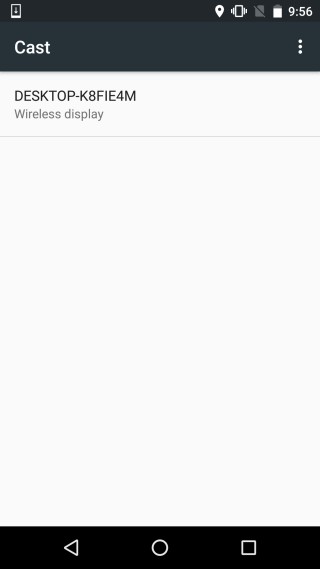
En su escritorio, la aplicación Connect mostrará queEl teléfono Android está intentando conectarse. No se le pedirá que autentique o permita / no permita la conexión. La aplicación Connect supone que si el teléfono Android está en la misma red WiFi que el escritorio, es confiable.
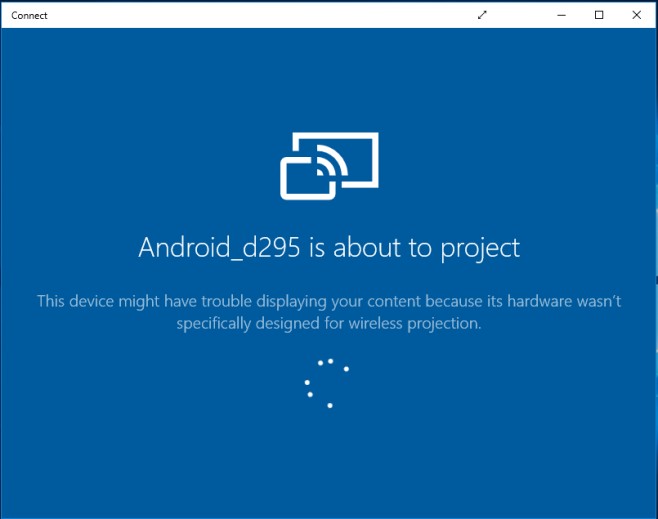
La conexión no tarda mucho en establecerse y pronto la pantalla de su teléfono se proyectará en la aplicación.
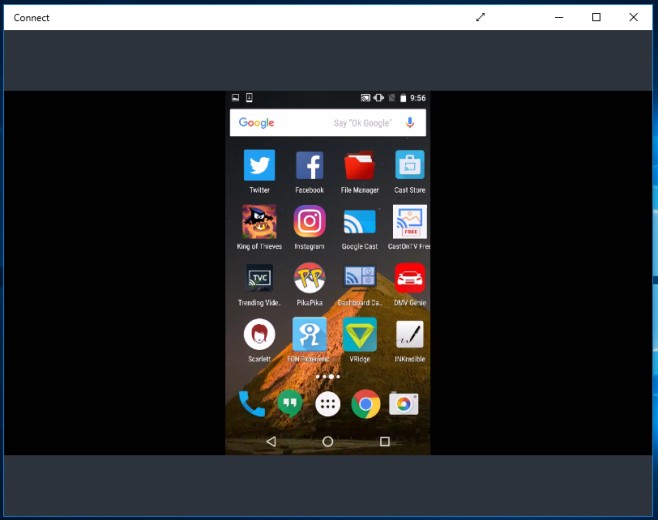
Lo mejor es que puedes usar GameDVR paraGrabe su pantalla de Android de esta manera. Simplemente presione el atajo de teclado Win + G y marque Conectar como un juego para comenzar a grabar. Si su escritorio es demasiado viejo para admitir GameDVR, aquí le mostramos cómo puede habilitarlo de todos modos.













Comentarios